CanoScan LiDE 600Fの取扱説明書・マニュアル [全62ページ 2.80MB]
lide600f-quickstartguide-j.pdf
http://cweb.canon.jp/.../lide600f-quickstartguide-j.pdf - 2.80MB
- キャッシュ
35251view
62page / 2.80MB
50症状8スキャンの途中でコンピュータが動かなくなってしまった対処2大きな原稿を高解像度でスキャンするときなど画像サイズが大きいときは、お使いのアプリケーションによっては、プログレスバーの表示が 0% のままで止まってしまうことがあります。この場合、プログレスバーの[キャンセル]ボタンを押してスキャン領域を小さく指定するか、解像度を低めに設定してからスキャンし直してください。対処3CanoScan Toolbox、 またはEZボタンでスキャンしている場合、Toolboxの設定画面の 「テンポラリファイルの保存先フォルダ」を、十分な空き容量のあるドライブに変更してください。原因3複数の機器をUSBポ-トに接続している。対 処スキャナ以外の機器を外してお使いください。症状9qEZボタンが使えない原因1必要なソフトウェア(CanoScan Toolboxや付属のアプリケーションソフトなど)がインストールされていない。対処1キヤノスキャンセットアップCD-ROMをセットし、すべてのソフトウェアを再インストールしてください。(Windows→P.5~6/Macintosh→P.7~8)対処2[COPY]ボタンを使用するには、ご使用のプリンタのプリンタドライバをインストールします。プリンタが正常に動作するかチェックしてください。対処3[E-MAIL]ボタンを使用するには、下記のいずれかをインストールします。12 困ったときには原因1出力解像度の設定が高すぎる。対 処コンピュータを再起動し、ScanGearの出力解像度を下げてスキャンし直してください。(→P.30~33)原因2ハードディスクの空き容量が少ない。対処1大きな原稿を高解像度でスキャンするときなど画像サイズが大きいときは、コンピュータのハードディスクに画像をスキャンし保存するための十分な空き容量がないと判断され、エラーになることがあります。コンピュータの空き容量を確保してから、スキャンしてください。不要なファイルの削除について詳しくは、「スキャナ操作ガイド」の「スキャンのトラブル」をご覧ください。Windowsの場合: Outlook Express、 MicrosoftOutlook、EUDORA、Netscape Messenger(メールソフトがうまく動作しないときは、メールソフトのMAPI設定が有効になっているか確認してください。MAPI設定の方法については、 メールソフトの説明書をお読みください。)Macintoshの場合: Mail、 EUDORA、MSEntourage原因2EZボタンの動作設定をしていない。 (Mac OS X10.3/10.2.8のみ)対 処EZボタンの動作設定をする。詳しくは「EZ(イージー)ボタンの使いかた」の、重要「Macintoshをお使いの方へ」 をご覧ください。(→P.22)wCOPY(コピー)ボタンが使えない原 因プリンタドライバがインストールされていない。対 処ご使用のプリンタのプリンタドライバをインストールしてください。プリンタが正常に動作するかチェックしてください。
参考になったと評価
 31人が参考になったと評価しています。
31人が参考になったと評価しています。
その他の取扱説明書
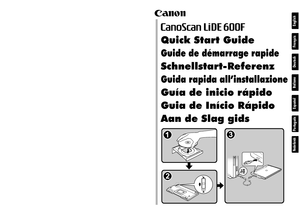
1167 view









 31人が参考になったと評価しています。
31人が参考になったと評価しています。



